Jak włączyć funkcję Znajdź mój iPhone
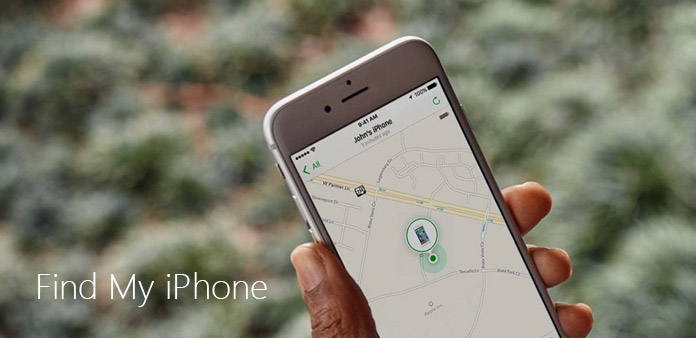
Dla większości użytkowników telefonów iPhone funkcja Znajdź mój iPhone jest przydatną funkcją, która może pomóc w zdalnym śledzeniu zgubionych, skradzionych lub niewłaściwie umieszczonych urządzeń Apple. Pomaga nie tylko zlokalizować urządzenia, ale może również pomóc w usuwaniu ważnych danych z urządzeń. Ale czy wiesz, jak włączyć funkcję Znajdź mój iPhone? Na szczęście wprowadziliśmy kilka sposobów włączania tej funkcji. Sprawdź teraz szczegóły rozwiązań z artykułu.
Część 1: Co to jest Find My iPhone
Find My iPhone jest ważną częścią usługi iCloud firmy Apple, która pomaga znaleźć urządzenia z systemem iOS, takie jak iPhone, iPad. Po utracie urządzenia i włączeniu funkcji Znajdź mój iPhone, możesz znaleźć urządzenie z systemem iOS na mapie, wyświetlić wiadomość lub odtworzyć dźwięk, aby łatwiej znaleźć urządzenie, a nawet ustawić hasło, aby zdalnie blokować urządzenie i chronić je . Co więcej, jeśli nie uda Ci się znaleźć urządzenia z systemem iOS, mimo że spróbujesz na wszystkie sposoby, program Find My iPhone może włączyć funkcję zdalnego czyszczenia, aby przywrócić urządzenie do ustawień fabrycznych i chronić swoją prywatność.
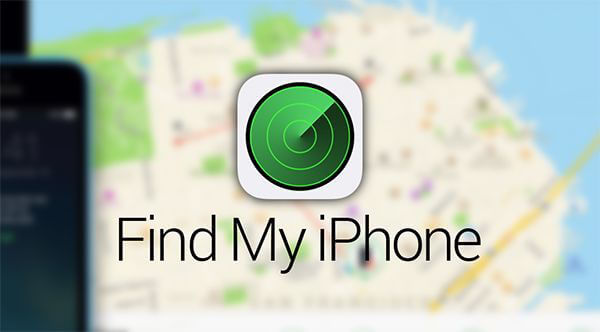
Część 2: Jak skonfigurować Find My iPhone
Znajdź Mój iPhone jest naprawdę niezbędny dla użytkowników iPhone'a lub iPada, ponieważ może potencjalnie pomóc Ci wydostać się z niewłaściwego, jeśli twoje urządzenia zostaną zgubione lub skradzione. Nie ma wątpliwości, że każdy użytkownik powinien wiedzieć, jak włączyć funkcję Znajdź mój iPhone. Jeśli nie masz o tym pojęcia lub jeszcze go nie skonfigurowałeś, możesz wykonać te czynności, aby go włączyć. Na początek potrzebujesz konta iCloud.
Krok 1: Otwórz iPhone'a lub iPada i znajdź "Ustawienia" na głównym ekranie.
Krok 2: Dotknij "Ustawienia", a następnie dotknij swojego Apple ID, który znajduje się u góry. Następnie dotknij "iCloud".
Krok 3: Teraz możesz przewinąć w dół, aby znaleźć ikonę i nacisnąć "Znajdź mój iPhone".
Krok 4: Wystarczy dotknąć przełącznika, aby włączyć funkcję Znajdź mój iPhone.
Uwaga: Różne wersje twoich urządzeń mogą mieć różne interfejsy. W niektórych wersjach systemu iOS pojawi się drugi suwak i pojawi się pytanie "Wyślij ostatnią lokalizację". Ta opcja wysyła ostatnią znaną lokalizację urządzenia do firmy Apple, gdzie wkrótce wyczerpią się baterie. Ponieważ włączenie funkcji Znajdź mój iPhone wymaga zasilania i nie działa, gdy urządzenia nie mają zasilania z baterii. Poza tym możesz otrzymać wiadomość, aby potwierdzić, że rozumiesz, że funkcja Find My iPhone włącza śledzenie GPS Twoich urządzeń. Musisz włączyć GPS, aby włączyć funkcję Znajdź mój iPhone. Jeśli obawiasz się o prywatność, możesz znaleźć więcej informacji w Internecie.
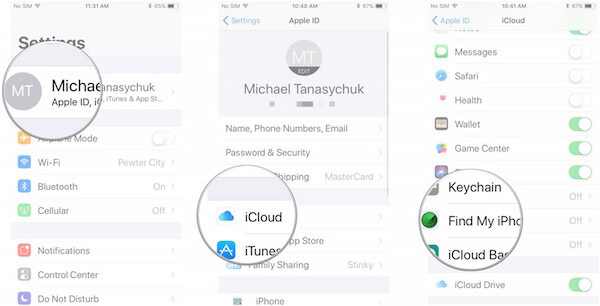
Część 3: Jak włączyć wyszukiwanie mojego iPhone'a w Internecie
Jeśli masz pod ręką komputer, wygodnie jest włączyć funkcję Znajdź mój iPhone i śledzić utraconego iPhone'a, iPada lub inne urządzenie Apple za pośrednictwem iCloud.com. Oto szczegółowe instrukcje dla Ciebie.
Krok 1: Otwórz komputer, a następnie znajdź iCloud.com w dowolnej przeglądarce.
Krok 2: Kiedy jesteś w oknie iCloud.com, musisz zalogować się do swojego konta iCloud.
Krok 3: Teraz możesz znaleźć "Znajdź iPhone'a" w menu głównym, a następnie kliknij, aby rozpocząć włączanie funkcji Znajdź mój iPhone.
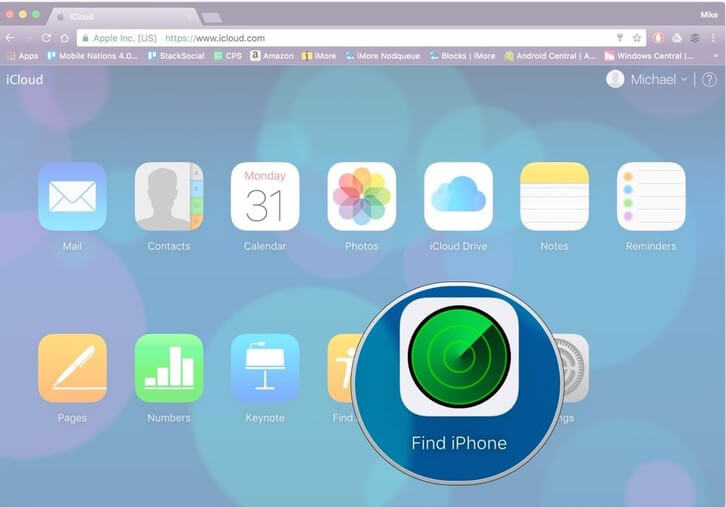
Krok 4: Po kliknięciu przycisku Znajdź iPhone, należy wpisać swój identyfikator Apple ID i hasło, aby się zalogować, jeśli pojawi się monit. Upewnij się, że identyfikator Apple ID i hasło są prawidłowe.
Krok 5: Teraz powinieneś kliknąć "Wszystkie urządzenia", które znajduje się na górze okna i na zielono. Tak jak obraz, który pokazujemy Tobie.
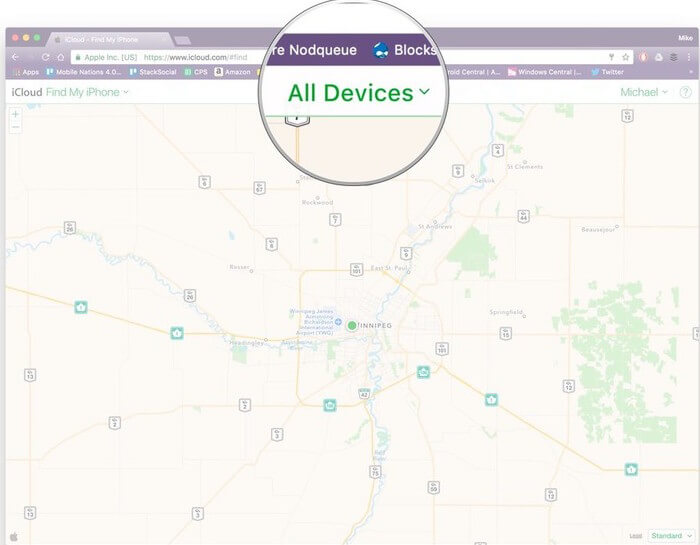
Krok 6: Po wykonaniu tych czynności nadszedł czas, abyś kliknął nazwę urządzenia, które chcesz śledzić.
Krok 7: Gdy zobaczysz mapę, możesz powiększać i pomniejszać mapę, aby znaleźć swoje urządzenia dokładniej i starannie. Możesz także wybrać jeden z trybów wymienionych w prawej części. Tutaj przedstawiamy wyjaśnienie, co każdy może zrobić:
Odtwórz dźwięk: Ten tryb może odtwarzać sygnał dźwiękowy, nawet jeśli urządzenia są wibracją lub cichą. Jest to lepszy wybór, gdy Twój iPhone lub iPad zniknął w pokoju lub w domu. Powinna to być świetna metoda na znalezienie iPhone'a.
Tryb utracony: Podczas korzystania z tej opcji musisz podać numer telefonu. Wprowadzony numer telefonu wyświetli się na ekranie Twojego zgubionego urządzenia. Aby ktoś, kto znajdzie twoje urządzenie, może zadzwonić pod ten numer, aby się z Tobą skontaktować. W międzyczasie zostanie również odtworzony dźwięk, aby zwrócić uwagę na urządzenie.
Wymazać: Ta opcja może pomóc Ci usunąć wszystkie dane z iPhone'a lub iPada. Jeśli uważasz, że nie możesz odzyskać swojego urządzenia lub boisz się bezpieczeństwa swoich prywatnych danych, możesz zdalnie usunąć wszystkie rzeczy z urządzenia za pomocą trybu Wymazywania, aby chronić swoje prywatne informacje.
Część 4: Jak włączyć funkcję Znajdź mój iPhone na iPhone'a i iPada
Oprócz włączenia funkcji Znajdź mojego iPhone'a w Internecie za pośrednictwem iCloud.com, możesz również włączyć funkcję Znajdź mój iPhone na iPhone'ach i iPadach. Możesz śledzić każde urządzenie powiązane z Twoim kontem iCloud, wykonując następujące kroki, które dla Ciebie wymieniamy.
Krok 1: Otwórz aplikację Znajdź iPhone'a na iPhonie, iPadzie lub innym urządzeniu. Tutaj bierzemy na przykład iPhone'a.
Krok 2: Następnie zaloguj się na swoje konto iCloud.
Krok 3: Stuknij w nazwę urządzenia, które chcesz śledzić.

Krok 4: Na dole interfejsu znajduje się akcja. Dotknij go, a tutaj są trzy opcje, które możesz wybrać, tak jak trzy opcje, które włączasz Znajdź mojego iPhone'a w Internecie za pośrednictwem iCloud.com.
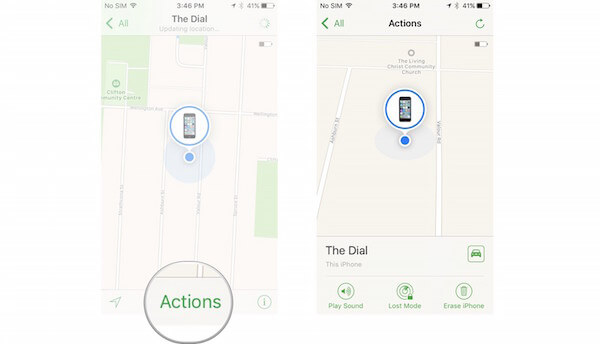
Wnioski
W tym artykule zalecamy kilka sposobów, aby nauczyć Cię, jak włączyć funkcję Znajdź mój iPhone. Przede wszystkim musisz wiedzieć, co to jest Find My iPhone i jak skonfigurować go na swoich urządzeniach. Co więcej, możesz włączyć funkcję Znajdź mój iPhone w Internecie lub na iPhonie lub iPadzie. Jeśli podoba Ci się ten artykuł, po prostu udostępnij go znajomym.







